O Keynote é excelente para criar apresentações, mas compartilhá-las pode ser complicado se o destinatário não tiver um dispositivo Apple. A conversão da apresentação do Keynote em PDF garante a compatibilidade, tornando-a acessível em todos os dispositivos, preservando a formatação. Para isso, você pode converter facilmente Key em PDF usando o aplicativo Keynote ou o iCloud.
Este artigo irá guiá-lo através de ambos os métodos, garantindo que sua apresentação esteja pronta para ser compartilhada sem esforço. Uma vez convertido, gerenciar seu PDF recém-criado é igualmente importante. Assim, sugere-se que o UPDF, uma ferramenta poderosa, seja usado para editar, anotar e organizar PDFs perfeitamente. Continue lendo este guia até o final para saber como simplificar seu fluxo de trabalho em PDF!
Windows • macOS • iOS • Android Seguro 100%
Parte 1. Como Converter Keynote em PDF Usando um Mac?
Usar o aplicativo Keynote integrado no seu Mac é a melhor opção para conversão de chave para PDF. O Keynote oferece a capacidade de exportar sua apresentação como PDF com apenas alguns cliques, sem a necessidade de software adicional. Esse método garante que o design, a animação e o layout da apresentação sejam preservados exatamente como o arquivo original. Explore o guia fornecido a seguir para entender como converter Keynote em PDF em um Mac:
Passo 1. Primeiro, abra a apresentação do Keynote no seu Mac e vá para o menu "Arquivo" na parte superior. No menu suspenso, acesse a opção estendida "Exportar para" e selecione "PDF".
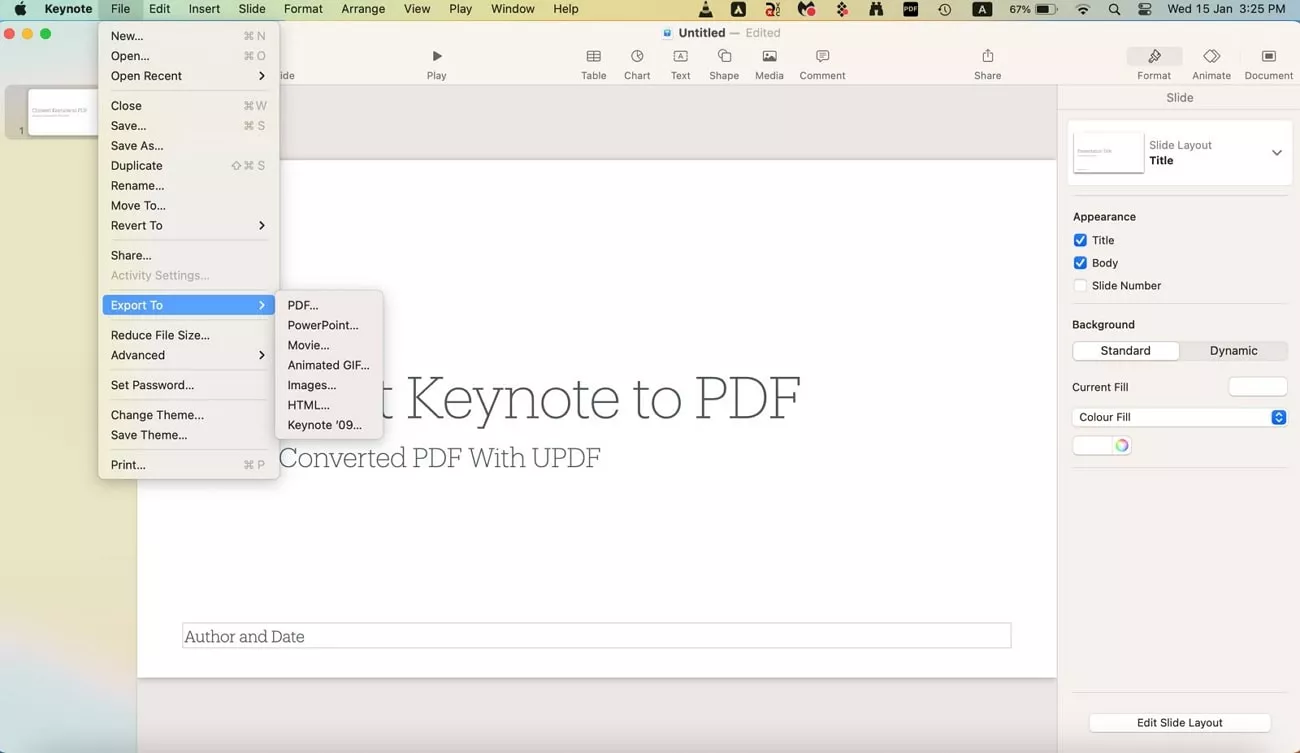
Passo 2. Isso iniciará o processo de exportação e abrirá uma caixa de diálogo com várias opções de PDF. Aqui, escolha a "Qualidade da imagem" e ajuste outras configurações. Depois de fazer isso, clique no botão "Salvar" e escolha um nome para o arquivo convertido antes de clicar no botão "Exportar".
Parte 2. Como Converter Keynote em PDF Usando um PC com iCloud?
Para usuários que não têm acesso ao aplicativo Keynote, o iCloud oferece uma solução conveniente para converter Key em PDF diretamente de um navegador da web. Usando o iCloud, você pode facilmente abrir, editar e converter suas apresentações do Keynote em formato PDF, mantendo seu design e layout originais. Siga as diretrizes abaixo para saber como realizar essa conversão em um PC.
Instruções. Vá para icloud.com em seu navegador da web e insira as credenciais da sua conta para fazer login. Uma vez logado, entre na página "iCloud Keynote" e clique no ícone "Três pontos" ao lado da apresentação que deseja converter. Um menu pop-up aparecerá, onde você deve escolher a opção "Baixar como cópia" e selecionar "PDF" como formato de conversão na janela "Escolher um formato de download".
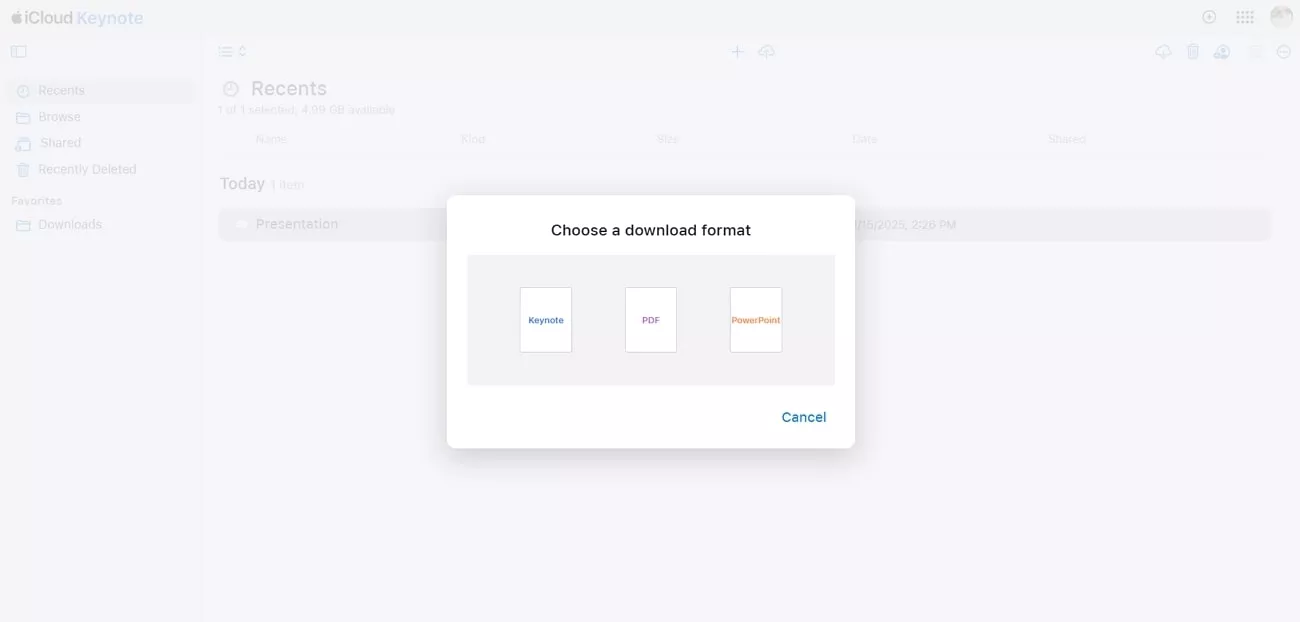
Parte 3. Gerencie a Chave Convertida em PDFs com o Editor de PDF Tudo-Em-Um - UPDF
À medida que você converte a chave em PDF, gerenciar e editar o PDF é a próxima etapa no tratamento eficaz das informações. Uma maneira eficiente de lidar com esses arquivos é por meio de um editor de PDF completo como o UPDF. Este software avançado de edição de documentos fornece ferramentas de edição poderosas, permitindo que os usuários modifiquem a cor, o estilo e o alinhamento do texto da fonte. Além da edição de texto, o UPDF permite ajustar imagens, anotar o documento e reorganizar páginas.
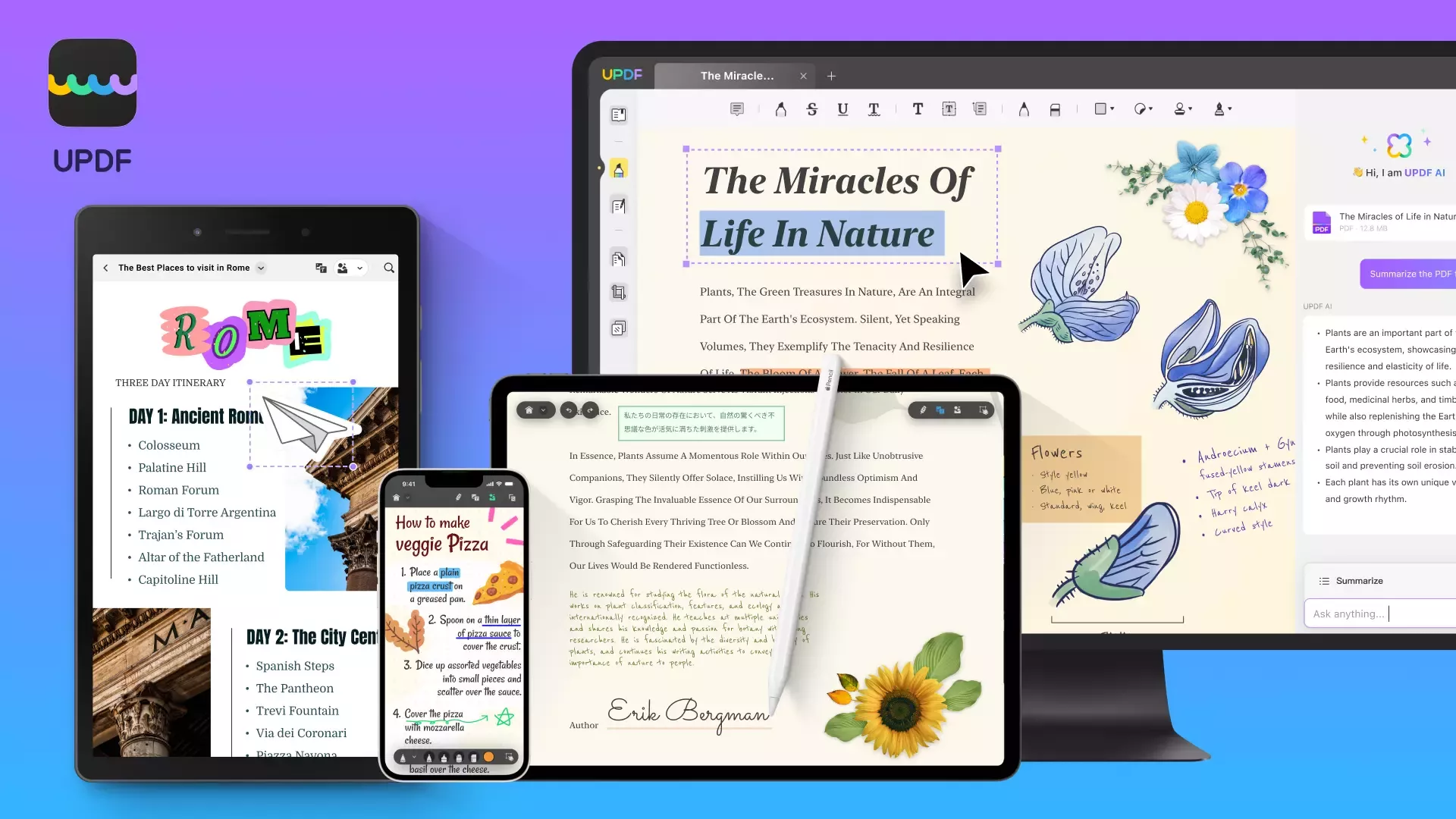
Com o UPDF, você pode facilmente adicionar ou remover conteúdo, destacar seções importantes e mesclar PDFs. Ele também suporta a conversão de PDFs para vários outros formatos, incluindo documentos e imagens. Para maior segurança, você pode proteger seus PDFs com senha, garantindo que eles permaneçam seguros e sejam facilmente editáveis e compartilháveis. Além disso, permite exibir PDFs como apresentações de slides.
Compatível com Windows, macOS, iOS e Android, o UPDF também permite fazer upload de documentos para armazenamento em nuvem para facilitar o acesso em qualquer lugar, a qualquer hora. Por que não experimentar esta poderosa ferramenta de gerenciamento de PDF hoje?
Windows • macOS • iOS • Android Seguro 100%
Parte 5. Perguntas Frequentes Sobre Converter Keynote para PDF
1. Como Converter Keynote para PDF no iPad?
Para iniciar o processo de conversão, abra a apresentação no app Keynote. Após abrir o arquivo, pressione o ícone de "três pontos" no canto superior esquerdo da tela e selecione a opção "Exportar". No menu disponível, escolha a opção "PDF" para prosseguir. Na nova janela de baixo para cima, ajuste as configurações de layout e toque em "Exportar" para fazer o trabalho.
2. Posso Converter KEY para PDF online?
Existem vários conversores online que você pode utilizar para converter Key em PDF, incluindo CloudConvert, Zamzar e muito mais. No entanto, as ferramentas online geralmente carecem de precisão e não são seguras de usar. Portanto, recomenda-se o uso de um software de desktop de conversão avançada de arquivos para a transformação.
3. Posso Editar o PDF Convertido?
Os usuários podem editar facilmente documentos PDF com a ajuda de um software de edição avançado como o UPDF. Essa ferramenta inclui extensas ferramentas de edição, incluindo modificação de texto, edição de imagens, anotações e gerenciamento de páginas.
Conclusão
Para concluir, este artigo forneceu detalhes sobre os dois métodos para converter Key em PDF, incluindo o aplicativo Keynote e o iCloud. Além disso, depois de realizar a conversão, é crucial gerenciar o PDF usando plataformas de edição poderosas como o UPDF. Essa plataforma está disponível na versão desktop e online, oferecendo uma variedade de recursos relacionados a PDF, desde edição até anotações, e poderosas ferramentas de IA para gerenciamento aprimorado.
Windows • macOS • iOS • Android Seguro 100%
 UPDF
UPDF
 UPDF para Windows
UPDF para Windows UPDF para Mac
UPDF para Mac UPDF para iPhone/iPad
UPDF para iPhone/iPad UPDF para Android
UPDF para Android UPDF AI Online
UPDF AI Online UPDF Sign
UPDF Sign Editar PDF
Editar PDF Anotar PDF
Anotar PDF Criar PDF
Criar PDF Formulário PDF
Formulário PDF Editar links
Editar links Converter PDF
Converter PDF OCR
OCR PDF para Word
PDF para Word PDF para Imagem
PDF para Imagem PDF para Excel
PDF para Excel Organizar PDF
Organizar PDF Mesclar PDF
Mesclar PDF Dividir PDF
Dividir PDF Cortar PDF
Cortar PDF Girar PDF
Girar PDF Proteger PDF
Proteger PDF Assinar PDF
Assinar PDF Redigir PDF
Redigir PDF Sanitizar PDF
Sanitizar PDF Remover Segurança
Remover Segurança Ler PDF
Ler PDF Nuvem UPDF
Nuvem UPDF Comprimir PDF
Comprimir PDF Imprimir PDF
Imprimir PDF Processamento em Lote
Processamento em Lote Sobre o UPDF AI
Sobre o UPDF AI Soluções UPDF AI
Soluções UPDF AI Guia do Usuário de IA
Guia do Usuário de IA Perguntas Frequentes
Perguntas Frequentes Resumir PDF
Resumir PDF Traduzir PDF
Traduzir PDF Converse com o PDF
Converse com o PDF Converse com IA
Converse com IA Converse com a imagem
Converse com a imagem PDF para Mapa Mental
PDF para Mapa Mental Explicar PDF
Explicar PDF Pesquisa Acadêmica
Pesquisa Acadêmica Pesquisa de Artigos
Pesquisa de Artigos Revisor de IA
Revisor de IA Escritor de IA
Escritor de IA  Assistente de Tarefas com IA
Assistente de Tarefas com IA Gerador de Questionários com IA
Gerador de Questionários com IA Resolutor de Matemática com IA
Resolutor de Matemática com IA PDF para Word
PDF para Word PDF para Excel
PDF para Excel PDF para PowerPoint
PDF para PowerPoint Guia do Usuário
Guia do Usuário Truques do UPDF
Truques do UPDF Perguntas Frequentes
Perguntas Frequentes Avaliações do UPDF
Avaliações do UPDF Centro de Download
Centro de Download Blog
Blog Sala de Imprensa
Sala de Imprensa Especificações Técnicas
Especificações Técnicas Atualizações
Atualizações UPDF vs. Adobe Acrobat
UPDF vs. Adobe Acrobat UPDF vs. Foxit
UPDF vs. Foxit UPDF vs. PDF Expert
UPDF vs. PDF Expert










